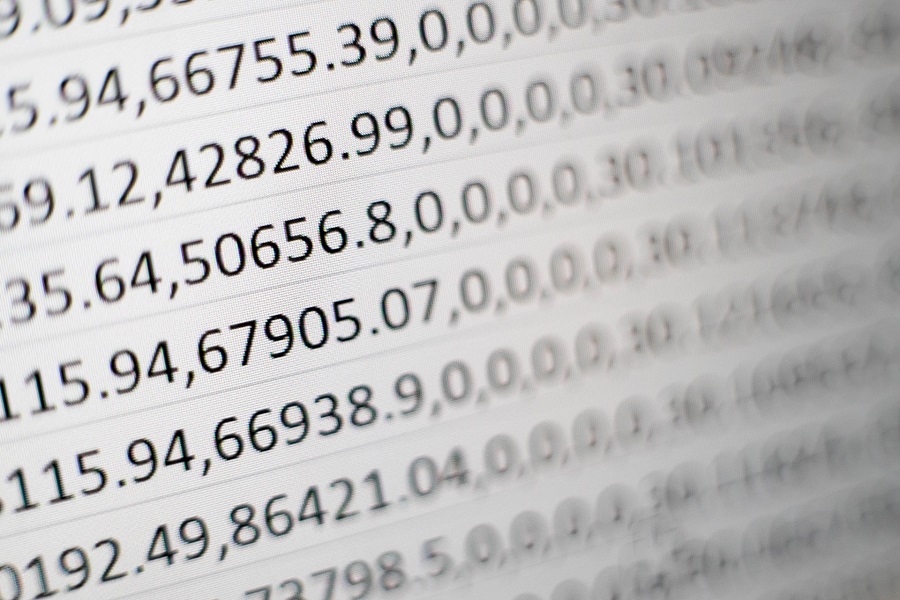Ao longo deste artigo, estaremos falando sobre como obter o IVA no Excel, então eu convido você a se juntar a mim e aprender como fazer isso com essas informações valiosas.

Aprenda como obter o IVA no Excel.
Como obter o IVA no Excel?
Este software Microsoft Office é hoje utilizado em todo o mundo para a realização de várias atividades. Particularmente todos aqueles associados a bancos de dados e cálculos numéricos. Porque este programa inclui uma ampla gama de funções e fórmulas que lhe darão a capacidade de realizar todas essas tarefas.
O Excel se tornou o braço direito de muitas empresas, organizações financeiras e instituições educacionais devido à sua excelente eficiência de cálculo. Portanto, atividades ou projetos que envolvam o cálculo do IVA aplicado a uma grande variedade de produtos devem ser realizados frequentemente.
Portanto, este aplicativo da Microsoft fornece as ferramentas essenciais para começar a calcular os impostos cobrados por cada uma das nações do mundo para vários percentuais de itens e serviços. Então, a seguir vamos mostrar a vocês como obter o IVA no Excel. A este respeito, siga cuidadosamente as seguintes instruções:
O que é IVA e como ele afeta suas contas do Excel?
Na América Latina, o IVA ou imposto sobre o valor acrescentado, como é conhecido, ou imposto sobre o valor acrescentado, se nos referirmos à Espanha, é um imposto indirecto que deve ser aplicado obrigatoriamente sobre o consumo de serviços, transações, produtos e importações. Portanto, é considerado um imposto indireto com base no consumo.
A alíquota desse imposto pode variar em diferentes países, porém, o procedimento para calculá-lo no Excel será sempre o mesmo. Ou seja, supõe um percentual de aumento no preço total de cada um dos produtos ou serviços que se adquirem. Consequentemente, quando você compra algo em uma loja, você paga o valor do item mais a porcentagem de IVA adicionado ao preço.
É importante ressaltar que quem vende o produto ou presta o serviço não fica com o percentual adicionado ao preço final, pois deve pagar ao Tesouro a cada três meses a diferença entre o imposto arrecadado nas notas fiscais enviadas aos seus clientes e o imposto provisionado para o faturamento das despesas necessárias ao desenvolvimento de sua atividade (conhecidas como despesas dedutíveis).
Este imposto deve ser notificado ao governo. Consequentemente, cada pessoa que declara o IVA deve manter um equilíbrio entre todas as faturas que recebe e as que emite, todas elas a título de despesas dedutíveis.
Resumindo
O que isto significa é que o IVA é um imposto indireto que incide sobre os custos de produção e venda de uma empresa e não afeta o rendimento final da mesma em nenhum momento. A receita obtida com esse imposto serve para prover recursos ao Estado. Existem três tipos de IVA em função da percentagem aplicada ao preço de venda.
Quando uma pessoa se torna independente ou profissional e realiza um projeto comercial, terá que emitir faturas e, consequentemente, terá que aplicar IVA sobre os seus serviços.
Mesmo assim, muitas vezes, ao se tentar calcular o IVA de um determinado bem ou serviço, o método não é totalmente claro. O Excel se tornou uma das ferramentas mais eficazes para realizar cálculos com rapidez e facilidade. É por isso que iremos guiá-lo através dos processos essenciais para que você possa calculá-lo com este aplicativo da Microsoft.
Aprenda como obter IVA no Excel
É essencial poder calcular este imposto no Excel, especialmente se você trabalha em uma corporação ou empresa onde você controla o orçamento, ou se ele foi atribuído a você como um projeto universitário.
É fundamental observar que o IVA é um imposto que todos os clientes devem pagar no momento de cada transação comercial autorizada. Adicionalmente, importa referir que o valor deste imposto varia consoante os países, tendo a maioria um valor diferente dos restantes. Portanto, você deve seguir as seguintes etapas para realizar o cálculo no Microsoft Excel:
Calcule o IVA para um único valor
- O primeiro passo é inserir o preço do produto ou serviço em uma das células da planilha.
- Em seguida, em outra célula, insira o valor do IVA como uma porcentagem.
- Na próxima etapa, você deve multiplicar os valores das células para determinar o valor do IVA, portanto, você deve inserir a fórmula = B1 * B2 na área de funções. Lembre-se de que esses valores dependem das células que você está usando.
- Para calcular o valor total do preço do produto, some o preço do produto e o valor do IVA, neste caso usando a fórmula: = B1 + B3.
- Com este método, o imposto sobre o valor de um único produto pode ser determinado de forma muito simples e fácil.
A seguir, faremos o cálculo para vários produtos:
Calculando o imposto para uma lista de produtos
Outro método para calcular o IVA em Excel, e possivelmente um dos mais típicos na utilização do programa, é fazê-lo para uma lista de produtos e para os quais é necessário o cálculo do IVA de cada um. De acordo com isso, mostraremos como realizá-lo, passando por cada uma das etapas indicadas a seguir:
- Para prosseguir com este método, você precisa de uma lista de produtos ou serviços, conforme apresentada na tela. Você verá então que esta lista consiste em 15 itens, e cada um deles tem um preço atribuído.
- Os nomes dos produtos aparecem na primeira coluna, seguidos de seus preços na segunda. Em seguida, deve-se adicionar a fórmula para calcular o IVA de cada um deles na terceira coluna, enquanto o valor total deve ser calculado na quarta coluna. Finalmente, na coluna F2, pode-se ver que a "taxa de IVA" é de 16% neste exemplo.
Outras etapas
- Este valor percentual será usado em cada um dos cálculos a serem feitos. Aqui, a fórmula para calcular o valor do IVA é: =B2 * $ F $ 2.
- Como o objetivo é que este valor na fórmula permaneça fixo ao copiar a fórmula, o símbolo $ foi usado para se referir à célula F2. Depois de aplicar a função, você obterá o seguinte resultado.
- Depois de obter o primeiro resultado na coluna, copie a fórmula para baixo para obter o cálculo do IVA para todos os outros itens da lista. Para fazer isso, você deve clicar no canto inferior da célula e arrastá-lo para o último produto da linha.
- Por fim, calcula o preço total, levando em consideração que o preço total é igual ao valor do produto mais o percentual do imposto. Consequentemente, neste cenário, você deve usar a fórmula = B2 + C2, e após obter o primeiro resultado, você deve deslizar a célula para baixo para obter os valores restantes.
As fórmulas do programa usam referências absolutas. Isso significa que se você alterar o valor do IVA na célula F2, o sistema irá alterar automaticamente todos os valores para refletir a nova porcentagem. Quer saber como inserir imagens no Excel? Clique no link fixado!
Calcule o valor total sem calcular o IVA
Nos procedimentos anteriores, o montante total era determinado após cálculo do IVA. Aqui vamos mostrar-lhe uma fórmula que lhe permitirá calcular o valor total sem adicionar a célula IVA, o que lhe permitirá obter o resultado de uma forma muito mais fácil.
Esta fórmula é baseada no fato de que quando um valor é multiplicado por uma porcentagem acima de 100%, a maior porcentagem é adicionada ao valor original. Por exemplo, se o valor do IVA for 10%, o valor deve ser 110%.
Temos o caso em que tem de multiplicar um valor por 116%, então, conforme explicado no parágrafo anterior, devemos saber que o valor da percentagem de IVA a aumentar é de 16%. Como o valor da porcentagem do IVA está na célula E2, você deve usar a seguinte fórmula para calcular o valor total de cada um dos produtos da lista: = B2 * (1 + $ E $ 2).
Como as porcentagens são decimais e 100% é igual a um, o preço do produto deve ser multiplicado por um mais a porcentagem indicada na célula E2. Após aplicar a fórmula, você obterá o resultado mostrado na imagem.
Foi utilizado novamente o sinal $, mas neste caso para se referir à célula E2, o que permite que se mantenha fixo quando aplicado ao resto das células da lista, como no caso anterior. Depois de rolar para baixo, você verá os seguintes resultados.
Isso permite que você comece a obter o preço total de cada item de uma maneira muito mais fácil. Os resultados desta tabela podem ser contrastados com os do procedimento anterior e verificar se o valor final de todos os artigos é o mesmo.
Como subtrair o IVA no Excel?
Vou te ensinar como deduzir o IVA do preço total de um produto para obter o preço da mercadoria menos o imposto. Você tem o preço total de todos os produtos na célula F1 e o valor do IVA na célula F2. Podemos usar a seguinte fórmula para calcular o preço do produto sem IVA = B2 / (1 + $ F $ 2).
Como dividir um número por uma porcentagem maior que 100% estaremos subtraindo a porcentagem maior que 100%, este cálculo segue o raciocínio inverso do exemplo anterior. Como resultado, dividir um valor por 116% resultará em uma redução de 16% nesse valor.
A fórmula acima divide a quantidade total do produto na célula B2 por 1 mais a porcentagem especificada na célula F2. O sinal $ foi adicionado a esta referência para garantir que permaneça fixo ao copiar a fórmula.
Uma vez obtido o valor do item sem o imposto, o IVA pode ser determinado usando a seguinte fórmula: = C2 * $ F $ 2. Desta forma, o valor do IVA e o valor de um item foram obtidos a partir do preço total e da taxa utilizada no cálculo.
O que considerar antes de saber como obter o IVA no Excel?
Na hora de como obter o IVA no Excel de um produto ou serviço, devem ser tidos em consideração vários fatores, um dos quais é a percentagem de IVA que deve ser adicionada ao custo de cada produto. Por outro lado, ao realizar esta ação matemática no Excel, você deve lembrar quais fórmulas usar e também onde cada um dos dados está localizado nas células do Excel.
É preciso ter em mente que o valor do imposto deve ser simplesmente adicionado ao valor real do produto; Por exemplo, se o artigo custar 100 euros e o imposto for de 10 euros, o preço final do artigo será de 110 euros. Como já mencionado, o vendedor não fica com a diferença, mas deve comunicá-la às federações governamentais responsáveis por este imposto.
IVA nos principais países de língua espanhola Qual a percentagem em cada um?
Como já foi dito neste artigo, cada país tem seu próprio valor de IVA, que muda de acordo com as legislações governamentais de cada um. No entanto, e ainda que cada país aplique valores diferentes, é imprescindível ter em atenção que o cálculo para estimar o valor dos mesmos em qualquer produto ou serviço é efectuado da mesma forma em todas as circunstâncias.
Este valor deve ser assumido por todos, pois cada vez que fizer uma compra em um estabelecimento jurídico que fatura, este valor já estará incluso no valor de cada um de seus produtos. Como resultado, você acabará pagando um preço mais alto pelo produto. Em virtude do acima exposto, vou dar-lhe o valor do imposto nos principais países de língua espanhola:
- % De IVA (IVA) do Uruguai = 22% de IVA reduzido = 10
- % De IVA (IVA) da Argentina = 21% de IVA reduzido = 10.5
- Espanha VAT (VAT)% = 21 Reduzido VAT% = 10 Reduzido VAT 2% = 4
- IVA Chile (IVA)% = 19
- IVA do Brasil (IVA)% = 17-19% de IVA reduzido = 12 IVA reduzido 2% = 7
- Peru IVA (IVA)% = 18
- IVA da República Dominicana (IVA)% = 18
- IVA do México (IVA)% = 16
- IVA da Colômbia (IVA)% = 16 IVA reduzido% = 10
- IVA de Honduras (IVA)% = 15
- IVA da Nicarágua (IVA)% = 15
- IVA da Bolívia (IVA)% = 13
- El Salvador IVA (IVA)% = 13
- Equador IVA (IVA)% = 12
- IVA da Guatemala (IVA)% = 12
- % De IVA (IVA) da Venezuela = 12% de IVA reduzido = 8
- IVA de Porto Rico (IVA)% = 11.5
- IVA do Paraguai (IVA)% = 10% IVA reduzido = 5
- IVA do Panamá (IVA)% = 7
Obrigado pela visita. Se você gostou deste artigo e foi de interesse e ajuda, convido você a nos visitar novamente e a ler o seguinte artigo que trata de todas as partes do Word.